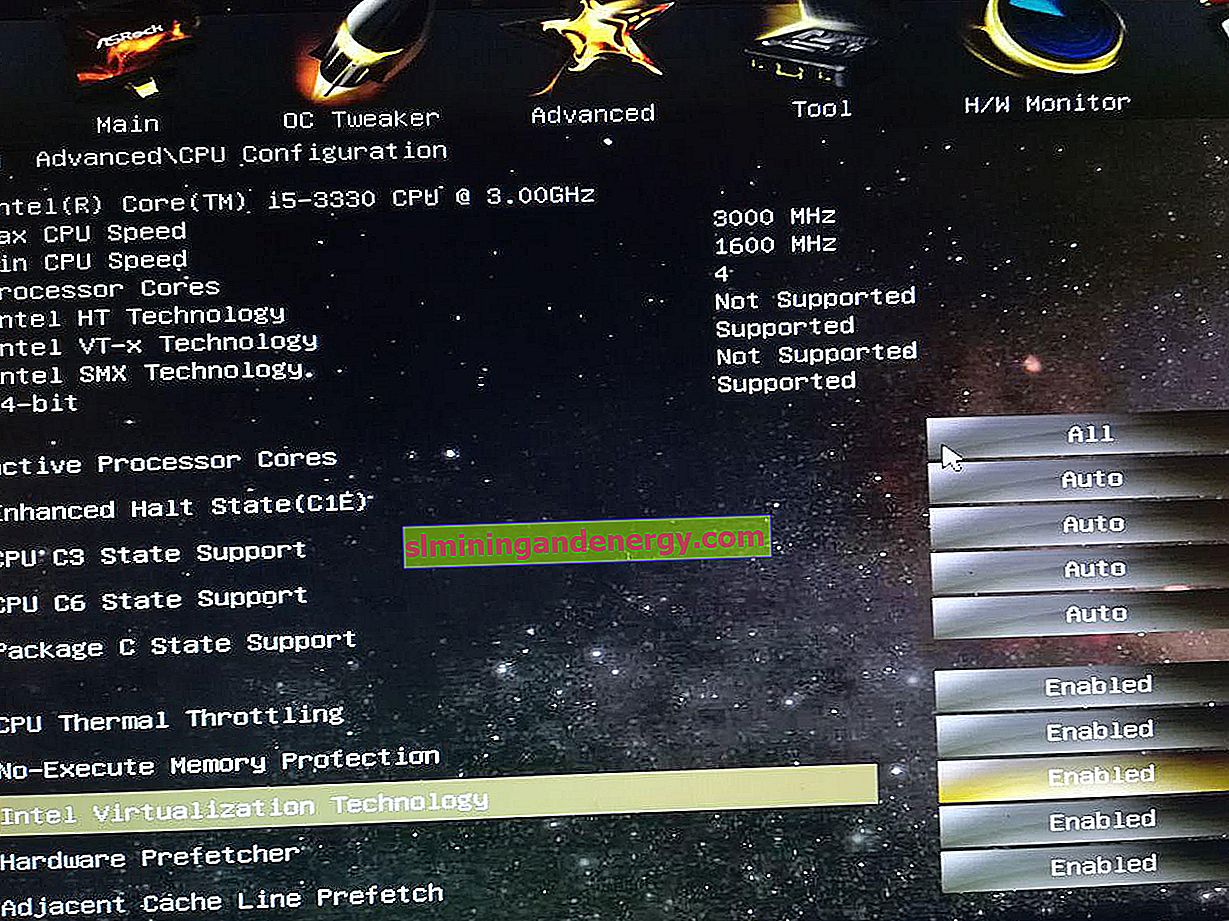The vt-x tidak boleh didapati (verr_vmx_no_vmx) Ralat muncul apabila pengguna memulakan mesin maya menggunakan VirtualBox pada Windows 10. Ralat ini boleh disebabkan oleh beberapa sebab: virtualisasi dalam BIOS tidak diaktifkan, Hyper-V diaktifkan, kernel pengasingan diaktifkan, Avast boleh mematikan maya.

1. Lumpuhkan Hyper-V
Ini adalah kesilapan yang paling biasa apabila pengguna yang menghidupkan Hyper-V menggunakan VirtualBox atau program pihak ketiga lain seperti Docker. Hakikatnya ialah jika mesin maya Hyper-V terbina dalam diaktifkan, maka ia mematikan virtualisasi untuk VirtualBox.
Jalankan Command Prompt sebagai Pentadbir dan masukkan arahan di bawah:
dism.exe /Online /Disable-Feature:Microsoft-Hyper-Vbcdedit /set hypervisorlaunchtype off
Nyalakan semula PC anda dan lihat apakah ralat vt-x tidak tersedia (verr_vmx_no_vmx) muncul semasa memulakan mesin maya.

2. Avast
Sekiranya anda mempunyai antivirus pihak ketiga seperti Avast, maka anda perlu mematikan " Aktifkan virtualisasi berbantu perkakasan " dalam tetapan antivirus .

3. Penebat teras
Pengasingan Kernel adalah tetapan keselamatan antivirus bawaan di Windopws 10. Pengasingan kernel yang diaktifkan diketahui bertentangan dan menyebabkan banyak masalah virtualisasi.
Buka Windows Defender, dan kemudian klik " Keselamatan Peranti "> " Maklumat mengenai teras penebat "> dan pastikan bahawa " integriti memori " dilumpuhkan . Mulakan semula komputer anda untuk menerapkan perubahan.
Sekiranya anda mengaktifkan integriti memori dan anda tidak dapat mematikannya, rujuk panduan ini , kaedah terakhir.

4. Virtualisasi dalam BIOS
Sekiranya kaedah di atas tidak membantu memperbaiki ralat vt-x tidak tersedia (verr vmx no vmx) semasa memulakan mesin maya di Windows 10, kemungkinan besar virtualisasi dilumpuhkan dalam BIOS pada peringkat teras pemproses dan mesti diaktifkan .
Pergi ke BIOS atau UEFI dan aktifkan pilihan virtualisasi. Oleh kerana BIOS berbeza untuk semua orang dan parameternya boleh dipanggil secara berbeza, saya menasihatkan anda untuk menggunakan gambar Google atau Yandex. Contohnya, anda mempunyai motherboard Asus, kemudian cari " Cara mengaktifkan virtualisasi di Asus BIOS ".